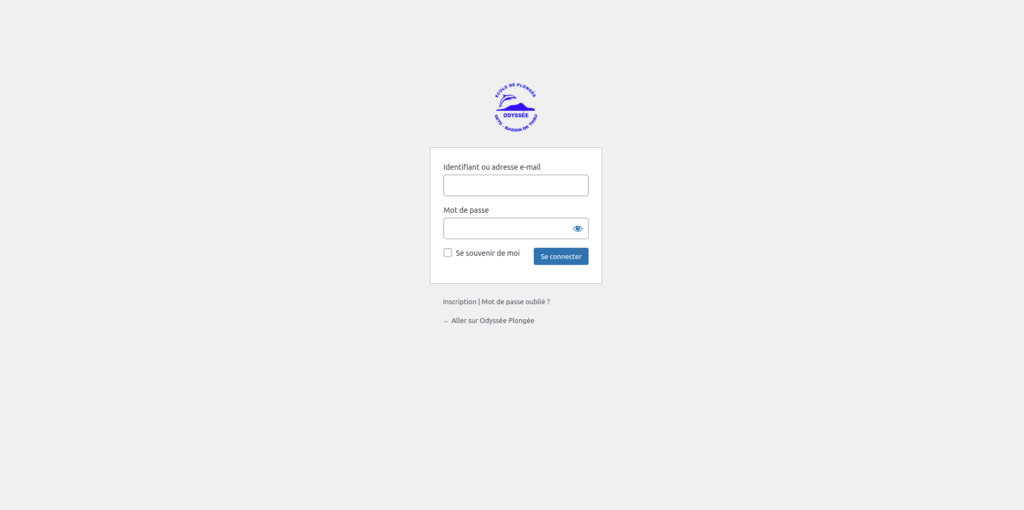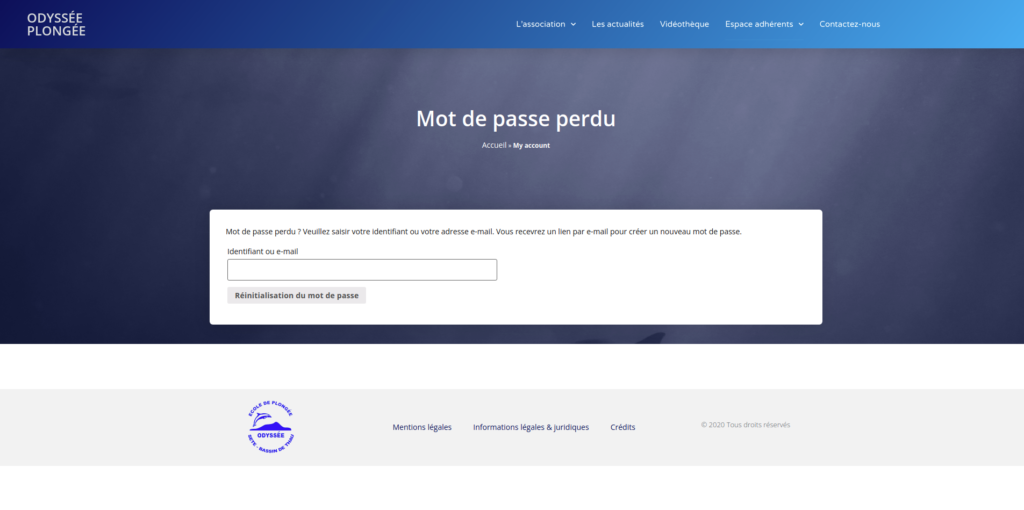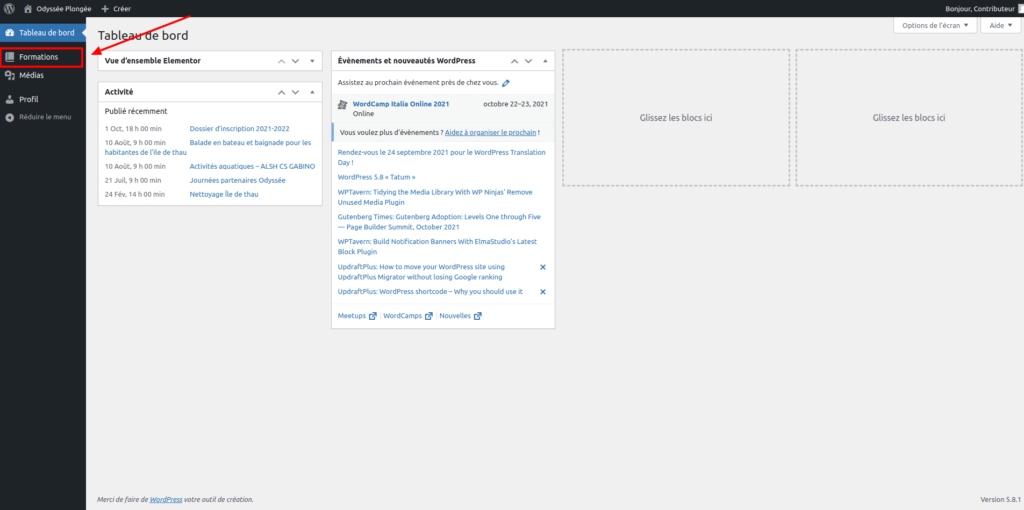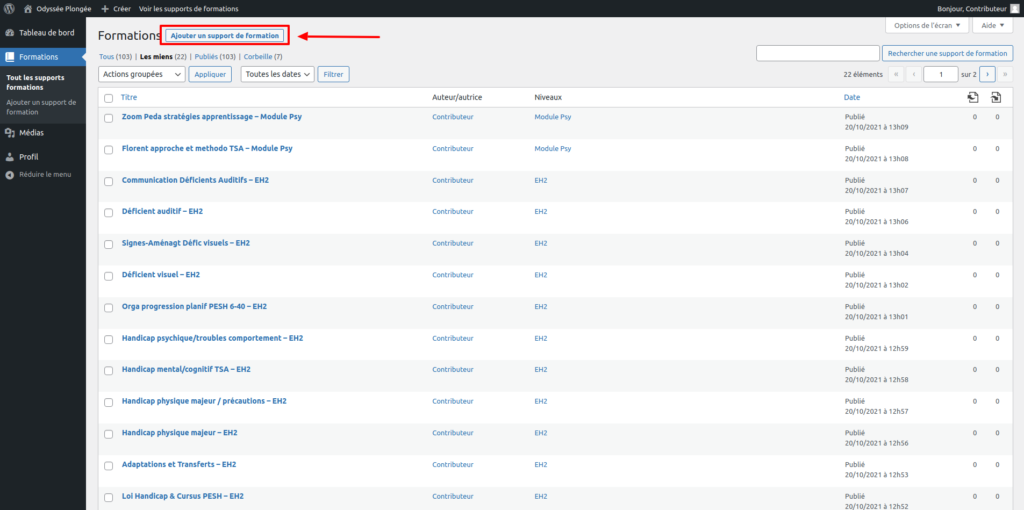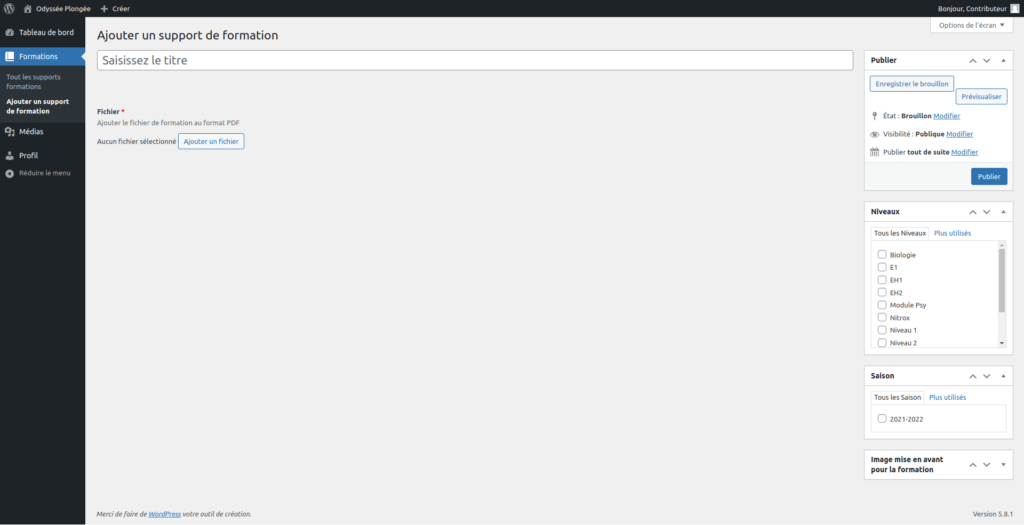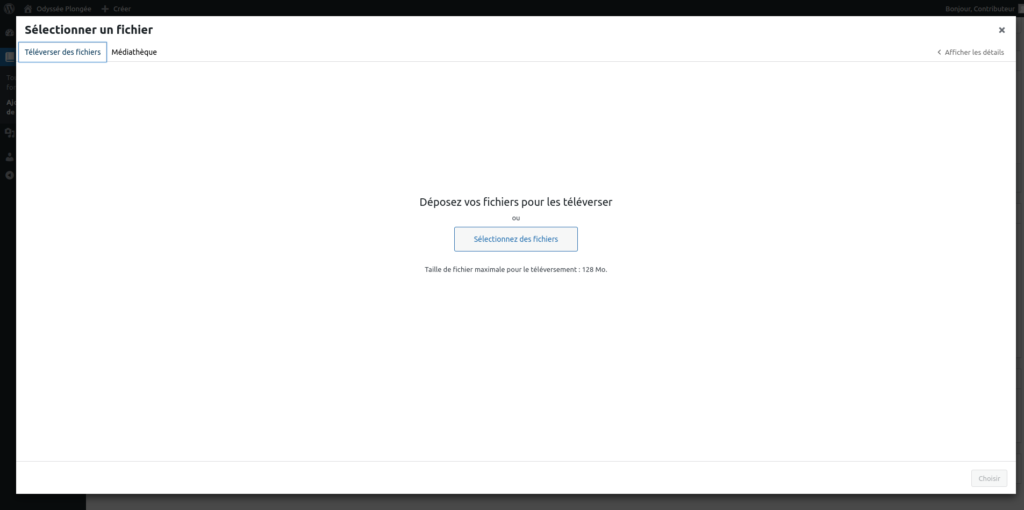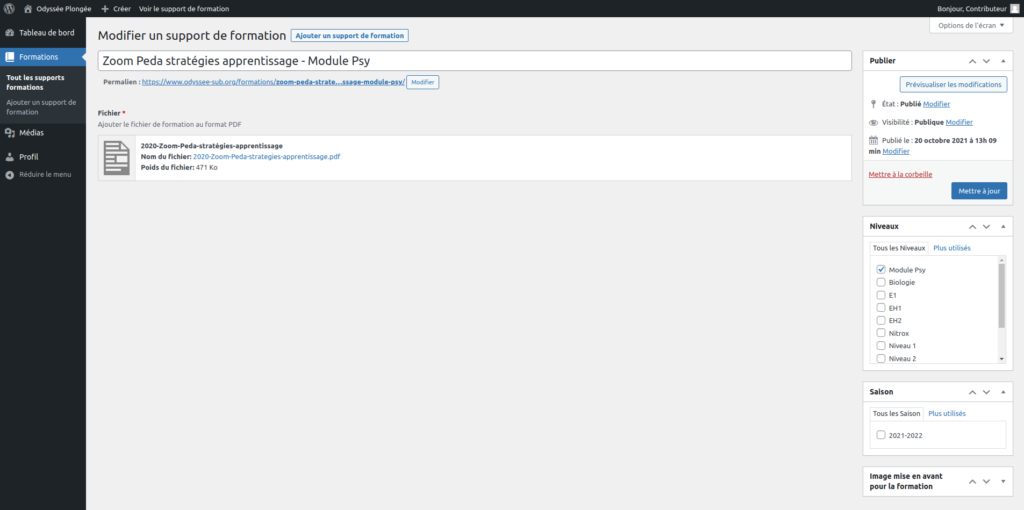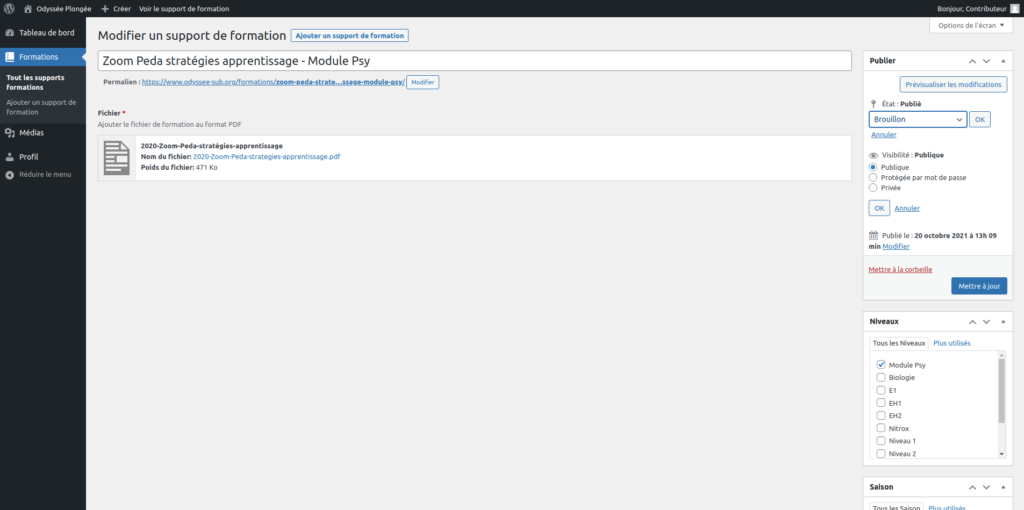Connexion
Se connecter au système d’administration du site via cette URL: https://www.odyssee-sub.org/ody-login/
Mot de passe oublié : https://www.odyssee-sub.org/my-account/lost-password/
Les supports de formation
Une fois connecté, vous pouvez cliquer sur « Formations » dans le menu latéral de gauche.
Lien pour accèder a l’interface une fois connecté : https://www.odyssee-sub.org/wp-admin/
Remarque : Si vous n’arrivez pas à accéder à cette page alors que vous êtes connecté, c’est que vous ne disposez pas des droits requis. Veuillez contacter Théo pour un ajout de rôle.
En cliquant sur « Formations », dans le menu latéral gauche, vous pouvez afficher la liste des formations disponibles.
Un bouton (cf capture d’écran ci-dessous) permet d’ajouter un nouveau support de formation.
Ajouter un support de formation
Pour que votre support de formation puisse être publié, vous devez renseigner les champs suivants (cf capture) :
- Titre de la formation sous la nomenclature « Nom de la formation – Niveau de la formation »
- Exemple: « Réglementation – N4 »
- Fichier : en cliquant sur « Ajouter un fichier », vous allez pouvoir télécharger un fichier sur la médiathéque depuis votre ordinateur ou réutiliser un média existant disponible.
- Pour assurer une meilleure compatibilité, le fichier doit être au format PDF. Votre logiciel préféré dispose très certainement d’une fonction pour exporter au format PDF.
- Niveaux : cocher le niveau de la formation du support. Cette donnée est obligatoire sinon votre support ne s’affichera pas dans la liste appropriée.
- D’autres niveaux peuvent être ajouté dans la liste (à la demande).
- Saisons : selectionner la saison de formation.
- Image mise en avant pour la formation : Une image d’illustration pour votre cours (falculatif).
- Publier : Vous pouvez publier votre support en cliquant sur le bouton « Publier ». Il est recommandé de cliquer sur « Prévisualiser » afin de vérifier le contenu du document avant de publier.
Exemple ajout d'un média
Modifier un support de formation
- Se rendre sur la page liste des supports de formation : https://www.odyssee-sub.org/wp-admin/edit.php?post_type=formations
- Survoler avec la souris le support de formation à modifier et cliquer sur modifier.
- Faire les modifications et cliquer sur « Mettre à jour »
Supprimer un support de formation
- Se rendre sur la page liste des supports de formation : https://www.odyssee-sub.org/wp-admin/edit.php?post_type=formations
- Survoler avec la souris le support de formation à modifier et cliquer sur modifier.
- Dans l’encart « Publier » pour l’option « État », selectionner « Brouillon »
- Cliquer sur mettre à jour. (Le support n’est plus publié donc non visible pour les internautes)
- Pour une suppression définitive, vous pouvez le faire vous-même si vous êtes le propriétaire du support de formation sinon veuillez contacter Théo.